YouTube カードの使い方
2016/05/12
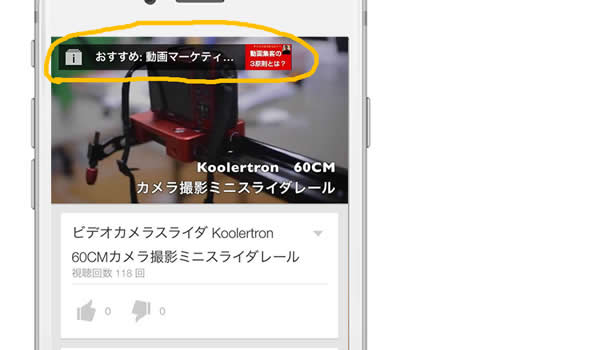
パソコンでもスマートフォン端末でも表示されるリンク機能 【カード】が3月17日に発表されました。
カードについて Googleサポートページ googleによると
カードは動画単位で使用でき、パソコンでも携帯端末でも表示されます。また、承認された外部サイトの URL をリンク先として使用したり、画像、タイトル、行動を促すフレーズのテキストをカードの種類に応じてカスタマイズしたりできます。 とのこと。
早速使い方を動画マニュアルにしてみました。
カードを入れた動画サンプルです。
カードを入れることでスマートフォンでも動画リンクが表示されます。
ただし、iPhoneでSafariで見たところ、カードは表示されませんでした。
*iPhoneではYouTubeアプリでは表示されるようです。
カードの注意点と追加情報
現時点ではすべてのスマートフォンで表示されるわけではありません。
カードを表示する動画には、Call-to-Action オーバーレイは表示されません。
カードを利用しても、動画の収益受け取りには影響しません。
1 本の動画に最大 5 枚までカードを追加できます。
カードは、互いにあまり近くに設置しないほうが効果があります。間隔を空けて配置するようにしてください。
リンクが張れるウェブサイトは予めYouTubeチャンネルで設定をしておく必要があります。
カードの掲載結果はYouTubeアナリティクスでレポートできるようです。
追記:
カードのリンクできるのは(カードの種類)
「関連ウェブサイト」
「視聴者ファンディング」
「資金調達」
「ショップ」
「動画または再生リスト」とありますが、
日本国内のライトユーザーが使えるのは
「関連ウェブサイト」
「動画または再生リスト」 です。
チャンネル登録の誘導は今のところできません。
アノテーションはどうなる?
以前からアノテーション機能がありましたが、今後はカードとアノテーションは統合されるようです。(未確定)
アノテーション使い方
追記 カードは必ず入れるように
スマートフォンからの閲覧者がYouTube閲覧者の50%を超えるようになり今日では、YouTubeカードの効果はかなり期待できます。登録したウェブサイト、他の動画への誘導にパソコン、スマホ同時に表示されるカードは必ず設定するようにしましょう。カードが1動画で3つまで登録できます。
平均2分(再生率70%)と想定し、3分の動画で最初の20秒で1つ 1分で2る目 2分過ぎで3つ目をカードでリンクを挿入しています。 カード自体は右上にアイコンが出ているので、最後まで待たせなくてもクリック(タップ)してリンクしてもらうことを想定してみました。
おすすめコンテンツ
-
 1
1 -
動画マーケティングとは? 第1回 (全4回)
動画マーケティングとは何なのか? 動画マーケティングのカテゴリーには多くの記事を ...
-
 2
2 -
アニメーションをパソコンだけで自分で作る方法
アニメーション制作サービスの内容を変更いたしました 弊社ではアニメーションの制作 ...
